在 macOS 上安裝 MySQL
讓我們了解如何在macOS上安裝MySQL。
有一個位於磁碟映像(.dmg)檔案中的軟體包,需要透過在Finder中雙擊圖示來掛載它。下一步是掛載映像並顯示其內容。
在安裝MySQL之前,使用者必須確保所有MySQL伺服器實例都已停止運作。可以使用macOS伺服器上的MySQL管理應用程序,首選項窗格或使用命令列上的mysqladmin shutdown來完成此操作。
可以使用軟體包安裝程式安裝MySQL。讓我們看看如何做到這一點。
需要下載磁碟映像(.dmg)檔案(其社群版本也可用)。這將包含MySQL軟體包安裝程式。請參考下面的官方網站截圖-
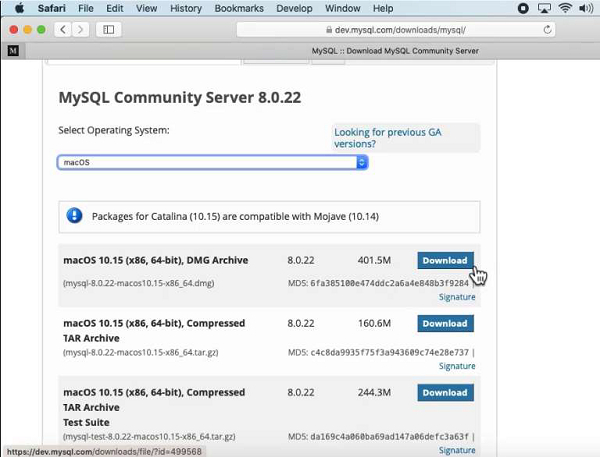
#上述下載的MySQL安裝程式軟體包現在位於磁碟上,需要雙擊。
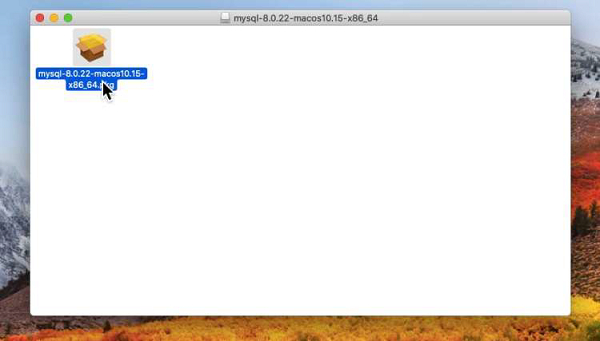
它的名稱是基於已下載的MySQL版本。如果MySQL伺服器版本為8.0.22,則名稱將為mysql-8.0.22-osx-10.13-x86_64.pkg。
初始精靈介紹畫面用於引用需要安裝的MySQL伺服器版本。
點選「繼續」開始安裝軟體包。
MySQL社群版也顯示了相關GNU通用公共授權的副本。
點擊“繼續”,然後點擊“同意”繼續。
從「安裝類型」頁面,使用者可以點擊「安裝」以使用所有預設值執行安裝精靈,或點擊「自訂」以變更需要安裝的特定元件(如MySQL伺服器,MySQL測試,首選項窗格,Launchd支援-除了MySQL測試外,預設情況下都啟用)。
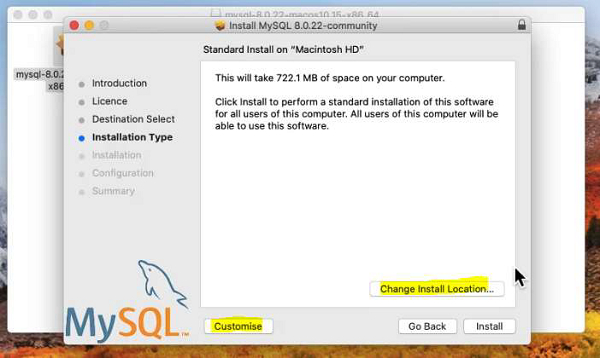
「更改安裝位置」選項可用,但無法變更安裝位置。
必須點選「安裝」以安裝MySQL伺服器。
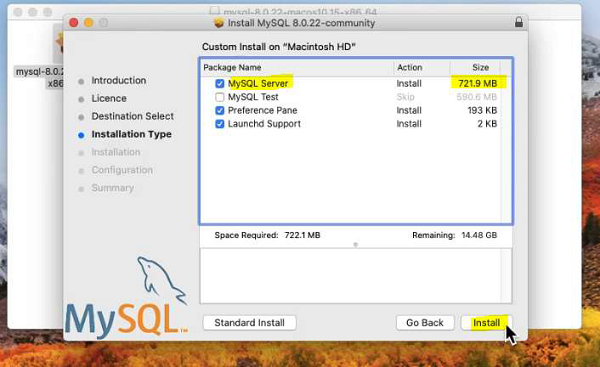
如果正在升級目前的MySQL伺服器安裝,則安裝程序到此結束,否則需要依照精靈的附加配置步驟來完成新的MySQL伺服器安裝。
成功安裝MySQL伺服器後,需要透過選擇密碼的預設加密類型以及啟用或停用MySQL伺服器來完成設定步驟。
預設的MySQL 8.0密碼機制使用caching_sha2_password(強密碼)。
此步驟也允許使用者將其變更為mysql_native_password(傳統密碼)。
當選擇傳統密碼機制時,它會修改產生的launchd檔案以在ProgramArguments下設定--default_authentication_plugin = mysql_native_password。
選擇強密碼加密不會設定--default_authentication_plugin,因為使用預設的MySQL伺服器值,即caching_sha2_password。
為root使用者定義密碼,並切換以了解MySQL伺服器是否在設定步驟完成後啟動。
總結是引用成功和完整的MySQL伺服器安裝的最後一步。必須關閉嚮導。
MySQL伺服器最終安裝完成。
如果使用者選擇在啟動時不啟動MySQL,則可以使用命令列中的launchctl或使用MySQL首選項窗格的「啟動」按鈕啟動MySQL。
使用軟體包安裝程式完成安裝時,檔案將安裝到/usr/local目錄中與安裝版本和平台名稱相符的目錄中。
讓我們舉個例子來理解這個:安裝程式檔案是mysql-8.0.25-osx10.15-x86_64.dmg,它將MySQL安裝到/usr/local/mysql-8.0.25-osx10 .15-x86_64/並建立一個符號連結到
/usr/local/mysql。 macOS 安裝過程不會建立或安裝範例 my.cnf MySQL 設定檔。以上是在 macOS 上安裝 MySQL的詳細內容。更多資訊請關注PHP中文網其他相關文章!

熱AI工具

Undresser.AI Undress
人工智慧驅動的應用程序,用於創建逼真的裸體照片

AI Clothes Remover
用於從照片中去除衣服的線上人工智慧工具。

Undress AI Tool
免費脫衣圖片

Clothoff.io
AI脫衣器

AI Hentai Generator
免費產生 AI 無盡。

熱門文章

熱工具

記事本++7.3.1
好用且免費的程式碼編輯器

SublimeText3漢化版
中文版,非常好用

禪工作室 13.0.1
強大的PHP整合開發環境

Dreamweaver CS6
視覺化網頁開發工具

SublimeText3 Mac版
神級程式碼編輯軟體(SublimeText3)

熱門話題
 如何使用Alter Table語句在MySQL中更改表?
Mar 19, 2025 pm 03:51 PM
如何使用Alter Table語句在MySQL中更改表?
Mar 19, 2025 pm 03:51 PM
本文討論了使用MySQL的Alter Table語句修改表,包括添加/刪除列,重命名表/列以及更改列數據類型。
 說明InnoDB全文搜索功能。
Apr 02, 2025 pm 06:09 PM
說明InnoDB全文搜索功能。
Apr 02, 2025 pm 06:09 PM
InnoDB的全文搜索功能非常强大,能够显著提高数据库查询效率和处理大量文本数据的能力。1)InnoDB通过倒排索引实现全文搜索,支持基本和高级搜索查询。2)使用MATCH和AGAINST关键字进行搜索,支持布尔模式和短语搜索。3)优化方法包括使用分词技术、定期重建索引和调整缓存大小,以提升性能和准确性。
 如何為MySQL連接配置SSL/TLS加密?
Mar 18, 2025 pm 12:01 PM
如何為MySQL連接配置SSL/TLS加密?
Mar 18, 2025 pm 12:01 PM
文章討論了為MySQL配置SSL/TLS加密,包括證書生成和驗證。主要問題是使用自簽名證書的安全含義。[角色計數:159]
 哪些流行的MySQL GUI工具(例如MySQL Workbench,PhpMyAdmin)是什麼?
Mar 21, 2025 pm 06:28 PM
哪些流行的MySQL GUI工具(例如MySQL Workbench,PhpMyAdmin)是什麼?
Mar 21, 2025 pm 06:28 PM
文章討論了流行的MySQL GUI工具,例如MySQL Workbench和PhpMyAdmin,比較了它們對初學者和高級用戶的功能和適合性。[159個字符]
 如何使用Drop Table語句將表放入MySQL中?
Mar 19, 2025 pm 03:52 PM
如何使用Drop Table語句將表放入MySQL中?
Mar 19, 2025 pm 03:52 PM
本文討論了使用Drop Table語句在MySQL中放下表,並強調了預防措施和風險。它強調,沒有備份,該動作是不可逆轉的,詳細介紹了恢復方法和潛在的生產環境危害。
 說明不同類型的MySQL索引(B樹,哈希,全文,空間)。
Apr 02, 2025 pm 07:05 PM
說明不同類型的MySQL索引(B樹,哈希,全文,空間)。
Apr 02, 2025 pm 07:05 PM
MySQL支持四種索引類型:B-Tree、Hash、Full-text和Spatial。 1.B-Tree索引適用於等值查找、範圍查詢和排序。 2.Hash索引適用於等值查找,但不支持範圍查詢和排序。 3.Full-text索引用於全文搜索,適合處理大量文本數據。 4.Spatial索引用於地理空間數據查詢,適用於GIS應用。
 如何在JSON列上創建索引?
Mar 21, 2025 pm 12:13 PM
如何在JSON列上創建索引?
Mar 21, 2025 pm 12:13 PM
本文討論了在PostgreSQL,MySQL和MongoDB等各個數據庫中的JSON列上創建索引,以增強查詢性能。它解釋了索引特定的JSON路徑的語法和好處,並列出了支持的數據庫系統。







